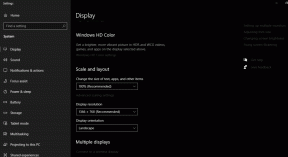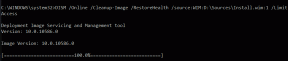3 beste måter å gjennomstreke tekst i Microsoft Excel
Miscellanea / / September 28, 2023
Når du bruker en tekstbehandler som Microsoft Word for å samarbeide med andre, kan du bruke en funksjon som f.eks spor endringer for å holde styr på redigeringer på dokumentet. Microsoft Excel har imidlertid ikke en lignende funksjon. Du kan prøve andre alternativer for å sikre at du sporer endringer i Excel-arbeidsboken. Et slikt alternativ er gjennomstrekninger.

En gjennomstreking er en linje trukket gjennom midten av ord for enten å indikere tekst som er feil eller skal fjernes. I motsetning til Microsoft Word, har ikke Microsoft Excel gjennomstrekingsfunksjonen på båndet. Slik kan du få tilgang til gjennomstrekingsfunksjonen for å gjennomstreke tekst i Excel.
Slik stryker du gjennom tekst i Microsoft Excel ved hjelp av tastatursnarveien
Selv om gjennomstrekingsfunksjonen ikke er inkludert på Microsoft Excel-båndet som standard, har den en hurtigtast. Slik bruker du hurtigtasten:
Trinn 1: Klikk på Start-knappen på oppgavelinjen for å åpne Start-menyen og skriv utmerke for å søke etter appen.
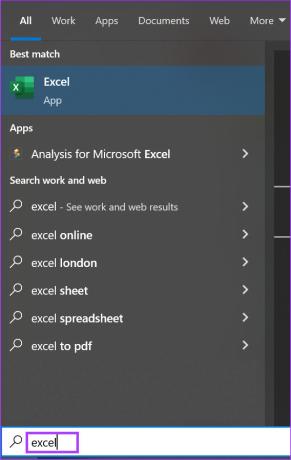
Steg 2: Fra resultatene klikker du på Microsoft Excel-appen eller arbeidsboken for å åpne den.
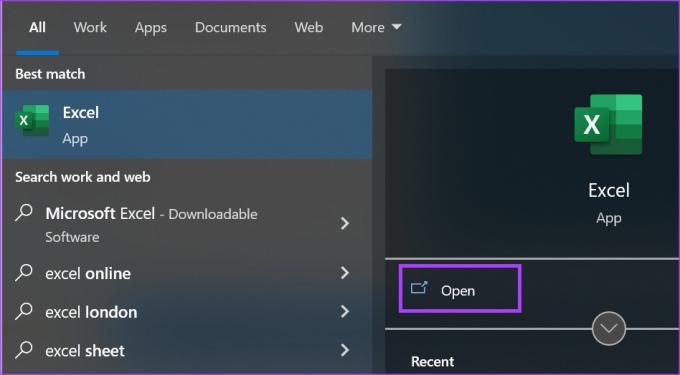
Trinn 3: På Excel-arbeidsboken merker du cellen du ønsker å stryke gjennom. For å velge flere celler, hold nede Ctrl-tasten på tastaturet og klikk deretter på cellene du vil velge.

Trinn 4: Hold nede Ctrl + 5 hurtigtast på tastaturet. Teksten i de valgte cellene vil ha en gjennomstreking.
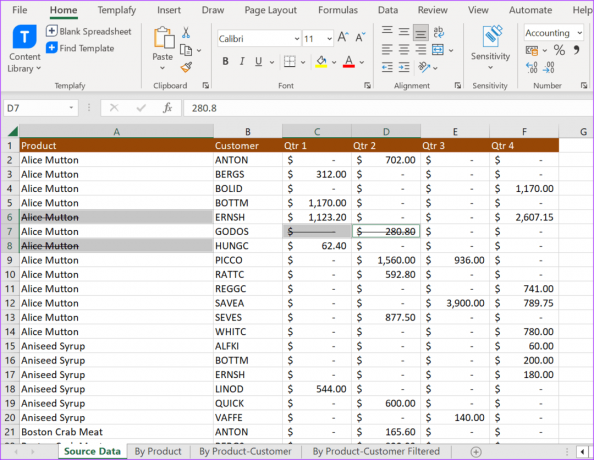
For å angre gjennomstrekingen kan du følge de samme trinnene som ovenfor.
Slik stryker du gjennom tekst i Microsoft Excel fra skriftmenyen
Gjennomstrekingsfunksjonen er en del av Excels tekstformateringsverktøy. De fleste tekstformateringsverktøyene i Excel finner du under Font-menyen. Imidlertid vises ikke alle på Excel-båndet. For å få tilgang til gjennomstrekingsfunksjonen og andre skjulte tekstformateringsverktøy, her er hva du trenger å gjøre:
Trinn 1: Klikk på Start-knappen på oppgavelinjen for å åpne Start-menyen og skriv utmerke for å søke etter appen.
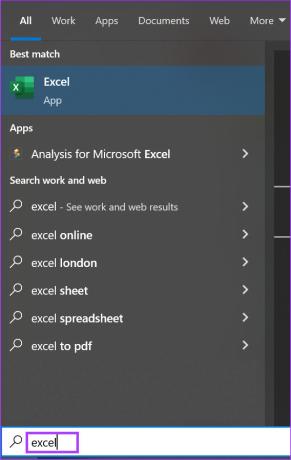
Steg 2: Fra resultatene klikker du på Microsoft Excel-appen eller arbeidsboken for å åpne den.
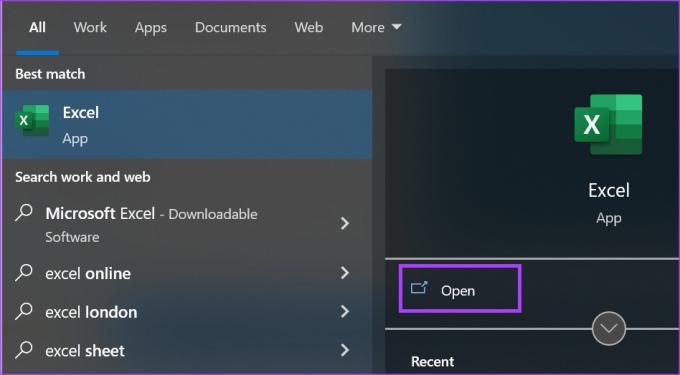
Trinn 3: Klikk på Hjem-fanen på Excel-båndet.

Trinn 4: På Excel-arbeidsboken merker du cellen du ønsker å stryke gjennom. For å velge flere celler, hold nede Ctrl-tasten på tastaturet og klikk deretter på cellene du vil velge.

Trinn 5: På Excel-båndet klikker du på dialogboksvelgeren ved siden av Font-menyen.

Trinn 6: Under Effekter-gruppen, merk av i boksen ved siden av Gjennomstreking.
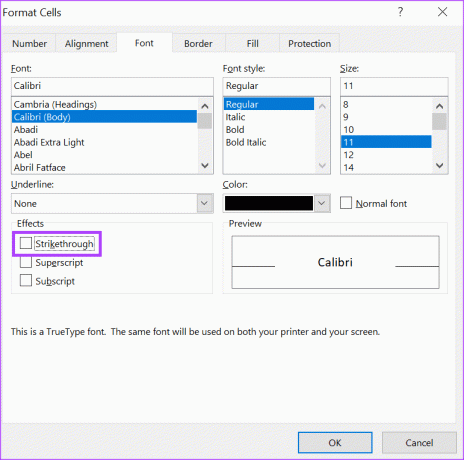
Trinn 7: Klikk OK og teksten i de valgte cellene vil ha gjennomstrekninger.

For å angre gjennomstrekingen kan du følge de samme trinnene som ovenfor.
Hvordan stryke gjennom tekst i Microsoft Excel fra båndet
Det er flere tastatursnarveier i Microsoft Excel, og det kan være vanskelig å huske gjennomstrekingssnarveien når du trenger det. En måte å sikre at gjennomstrekingsfunksjonen er lett tilgjengelig er ved å legge den til på båndet ditt. Slik gjør du det:
Trinn 1: Klikk på Start-knappen på oppgavelinjen for å åpne Start-menyen og skriv utmerke for å søke etter appen.
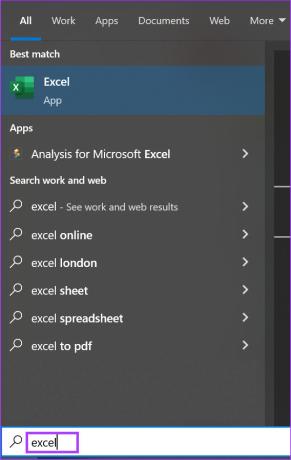
Steg 2: Fra resultatene klikker du på Microsoft Excel-appen eller arbeidsboken for å åpne den.
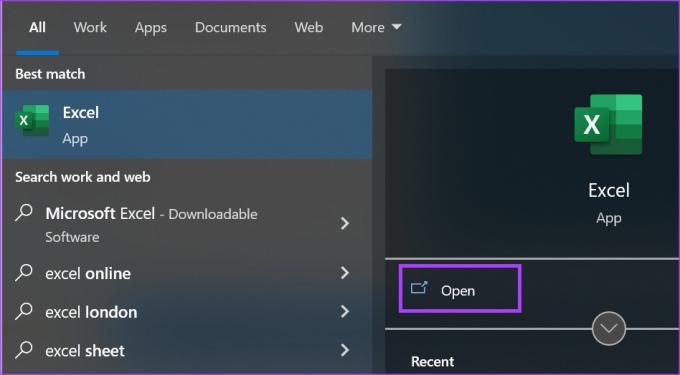
Trinn 3: Høyreklikk på Excel-båndet og velg Tilpass båndet for å starte dialogboksen for Excel-alternativer.
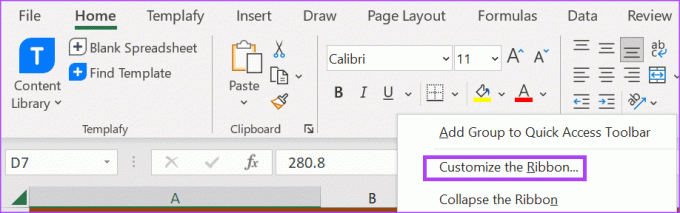
Trinn 4: Klikk på Tilpass bånd på menyen i dialogboksen for Excel-alternativer.

Trinn 5: Klikk på rullegardinmenyen i 'Velg kommandoer fra'-gruppen.

Trinn 6: Velg Alle kommandoer.
Trinn 7: Rull ned i boksen under Alle kommandoer og velg Gjennomstreking.

Trinn 8: Under Tilpass båndet-boksen klikker du på rullegardinmenyen og velger Hovedfaner.

Trinn 9: Klikk på Ny gruppe under boksen.

Trinn 10: Klikk på Legg til-knappen for å flytte gjennomstrekingsknappen til den nye gruppen.

Trinn 11: Klikk OK for å lagre endringene og gjennomstrekingsknappen vil være på båndet.
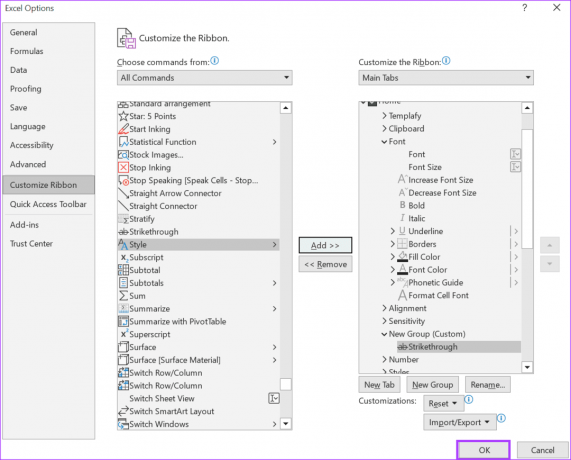
Trinn 12: Marker cellene du ønsker å stryke gjennom og klikk på gjennomstrekingsknappen.

Med gjennomstreking kan du holde styr på teksten i Excel-regnearket som gjennomgår endringer. Dette kan imidlertid forvirre den gjennomsnittlige leseren hvis det ikke er lagt til notater for å forklare årsaken til gjennomstrekingen. For å forhindre dette kan du bruke kommentarverktøy i Microsoft Excel å legge igjen notater til andre samarbeidspartnere.
Sist oppdatert 25. september 2023
Artikkelen ovenfor kan inneholde tilknyttede lenker som hjelper til med å støtte Guiding Tech. Det påvirker imidlertid ikke vår redaksjonelle integritet. Innholdet forblir objektivt og autentisk.